Rumah >Tutorial sistem >Siri Windows >Bagaimana untuk menyelesaikan masalah tidak dapat menyahpasang kemas kini Win10
Bagaimana untuk menyelesaikan masalah tidak dapat menyahpasang kemas kini Win10
- 王林ke hadapan
- 2024-01-04 20:53:582234semak imbas
Sistem win10 selalunya memuat turun dan memasang beberapa fail kemas kini secara automatik Kadangkala fail kemas kini ini boleh menjejaskan penggunaan biasa kami, tetapi sesetengah rakan mendapati ia tidak boleh dinyahpasang semasa menyahpasang fail ini, kami boleh memasukkan penyelesaian masalah dan menyahpasang kemas kini .
Apa yang perlu dilakukan jika win10 tidak dapat menyahpasang kemas kini
1 Mula-mula, buka "Tetapan" dalam menu mula di sudut kiri bawah skrin
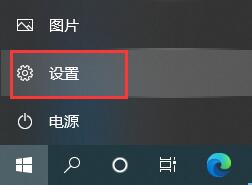
2 "
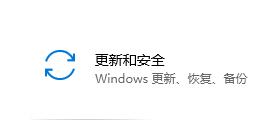
3 , klik "Pulihkan" di sebelah kiri, dan kemudian klik "Mulakan Semula Sekarang"
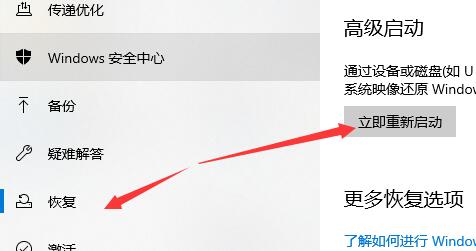
4. Kemudian tunggu sebentar dan sistem akan memasuki antara muka berikut, pilih "Nyahpasang Kemas Kini Pratonton"
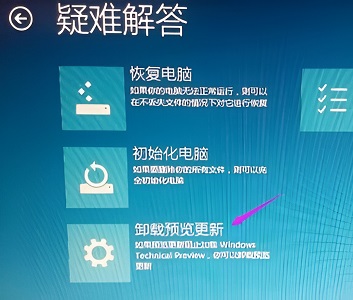
5. Pilih akaun yang perlu dinyahpasang.
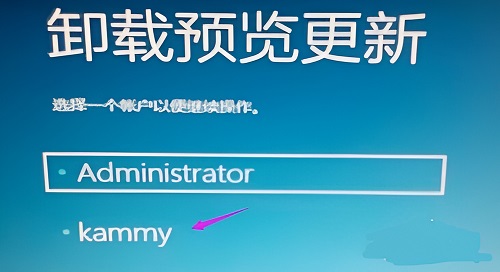
6 Selepas memilih, masukkan kata laluan akaun dan klik "OK"

7. Kemudian pilih "Nyahpasang" di sudut kanan bawah, seperti yang ditunjukkan dalam gambar.

8 Selepas penyahpasangan selesai, cuma klik "Mulakan Semula".

Atas ialah kandungan terperinci Bagaimana untuk menyelesaikan masalah tidak dapat menyahpasang kemas kini Win10. Untuk maklumat lanjut, sila ikut artikel berkaitan lain di laman web China PHP!

